
Schritt-für-Schritt-Anleitung zum Löschen von allem außer dem Betriebssystem unter Windows und Mac

Egal, ob Sie Ihren Computer verkaufen, verschenken oder einfach neu anfangen möchten: Es ist wichtig, alle persönlichen Dateien und Daten zu entfernen. Schließlich möchten Sie nicht, dass jemand anderes Zugriff auf Ihre privaten Daten erhält. Deshalb suchen viele Benutzer nach der Lösung „Alles außer dem Betriebssystem löschen“.
Wie lösche ich alles außer dem Betriebssystem? Die gute Nachricht: Sowohl Windows als auch Mac bieten integrierte Funktionen, die diesen Vorgang vereinfachen. Wenn Sie unsicher sind, wie Sie vorgehen sollen, hilft Ihnen diese Anleitung. Los geht‘s.
Windows bietet die integrierte Funktion „PC zurücksetzen“, mit der Sie Apps, Einstellungen und persönliche Dateien löschen können, ohne das Betriebssystem zu beschädigen. Dies ist eine der einfachsten und schnellsten Möglichkeiten, alles außer dem Betriebssystem unter Windows zu löschen und somit ideal für den Alltagsgebrauch.
So löschen Sie in Windows 10/11 alles außer dem Betriebssystem:
Schritt 1. Klicken Sie auf das Menü „Start“ und öffnen Sie „Einstellungen“.
Schritt 2. Gehen Sie zu „Update & Sicherheit“ > „Wiederherstellung“.
Schritt 3. Klicken Sie unter „Diesen PC zurücksetzen“ auf „Erste Schritte“.
Schritt 4. Wählen Sie die Option „Alles entfernen“ anstelle von „Meine Dateien behalten“.

Schritt 5. Folgen Sie den Anweisungen auf dem Bildschirm, um das Zurücksetzen abzuschließen.
macOS bietet die Funktion „Alle Inhalte und Einstellungen löschen“ (verfügbar in macOS Monterey und höher). Mit dieser Funktion können Sie problemlos alles außer dem Betriebssystem löschen.
So löschen Sie alle Daten außer dem Betriebssystem auf Mac :
Schritt 1. Klicken Sie auf das „Apple-Menü“ in der oberen linken Ecke des Bildschirms und wählen Sie „Systemeinstellungen“.
Schritt 2. Gehen Sie zu „Allgemein“ > „Übertragen oder zurücksetzen“ > „Alle Inhalte und Einstellungen löschen“.
Schritt 3. Geben Sie zur Bestätigung Ihr Administratorkennwort ein.
Schritt 4. Das System löscht alle Daten und hält macOS dabei automatisch intakt.
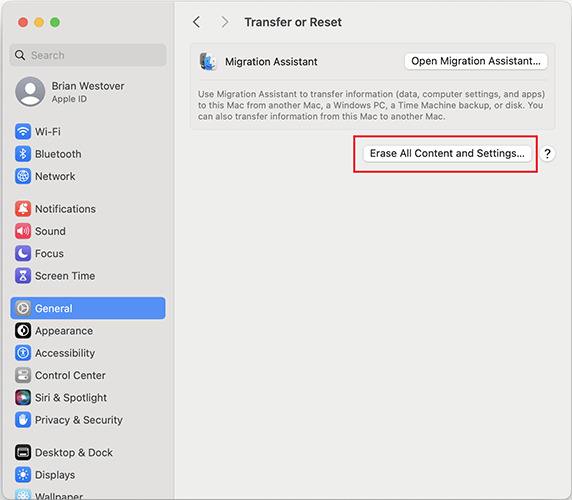
Integrierte Tools eignen sich zwar gut zum Löschen aller Daten außer dem Betriebssystem, garantieren aber nicht immer, dass gelöschte Dateien vollständig unwiederbringlich sind. Wenn Sie alles löschen und unwiederbringlich machen möchten, empfiehlt sich eine professionelle Lösung wie Coolmuster Data Erasure . Dieses Tool verwendet erweiterte Überschreibmethoden, um Dateien dauerhaft zu löschen.
Mit dieser Methode können Sie Ihr Windows -Betriebssystem jedoch nicht behalten, während Sie andere Daten löschen. Bei diesem Ansatz wird die gesamte Festplatte (HDD oder SSD) gelöscht, und nach dem Löschen müssen Sie das Windows Betriebssystem neu installieren.
Hauptfunktionen der Datenlöschung:
* Löschen Sie Dateien und Ordner sicher von Festplatten , SSDs oder externen Laufwerken, um Datenreste zu vermeiden.
* Löschen Sie ganze Festplatten, egal ob System- oder Nicht-Systemfestplatten, mit den Standards Quick Erase oder DoD 5220.22-M(E) zur vollständigen, nicht wiederherstellbaren Datenvernichtung.
* Entfernen Sie Restdaten aus dem freien Speicherplatz, ohne vorhandene Dateien zu beeinträchtigen, und bieten Sie sowohl schnelle als auch DoD-zertifizierte Optionen zur Tiefenreinigung.
* Löschen Sie USB-Laufwerke , Partitionen, externe Festplatten und bereinigen Sie Systemlaufwerke (einschließlich des Laufwerks C), ohne dass bootfähige Medien erforderlich sind.
* Halten Sie die Sicherheitsstandards der Regierung ein, um sicherzustellen, dass vertrauliche Daten dauerhaft und unwiderruflich gelöscht werden.
01 Laden Sie das Tool herunter und starten Sie es auf Ihrem Windows PC. Wählen Sie in der Hauptoberfläche den Modus „Drive Wiper“.
02 Wählen Sie anschließend die gewünschte Löschstufe, entweder „Schnelllöschen“ oder „Tiefes Löschen“, um fortzufahren. Wählen Sie anschließend die Festplatte aus, die Sie löschen möchten, und klicken Sie auf „Jetzt löschen“, um den Vorgang zu starten.

03 Bestätigen Sie Ihre Auswahl, wenn Sie dazu aufgefordert werden. Stellen Sie sicher, dass Sie alle wichtigen Daten zuvor gesichert haben, da durch diese Aktion alle Daten auf dem Laufwerk gelöscht werden.

Video-Tutorial:
Schritt 1. Schließen Sie zunächst Ihr Mediengerät mit den Windows Installationsdateien an. Dies kann ein USB-Stick oder eine Diskette sein. Starten Sie anschließend Ihr System neu. Sie werden aufgefordert, eine beliebige Taste zu drücken, um vom Gerät zu booten.
Schritt 2. Anschließend können Sie Windows installieren. Klicken Sie auf „Jetzt installieren“, um fortzufahren. Da es sich um eine Neuinstallation handelt, beginnen wir von vorne.
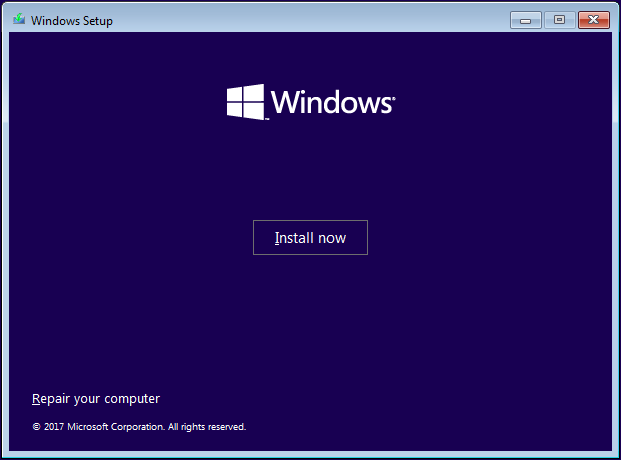
Schritt 3. Ihr System beginnt mit dem Kopieren der Dateien. Während dieses Vorgangs wird Ihr Computer mehrmals neu gestartet.
Schritt 4. Nach einigen Minuten wird der Willkommensbildschirm angezeigt. Herzlichen Glückwunsch! Sie haben Windows erfolgreich neu installiert.
Wenn Sie alles außer dem Betriebssystem löschen möchten, bieten sowohl Windows als auch Mac integrierte Tools, mit denen Sie dies schnell erledigen können. Wenn Datensicherheit jedoch oberste Priorität hat und Sie sicherstellen möchten, dass Dateien dauerhaft vernichtet werden, ist Coolmuster Data Erasure die beste Wahl. Es bietet Ihnen absolute Sicherheit, wenn Sie Ihren Computer neu starten, verkaufen oder spenden möchten.
Weitere Artikel:
[Gelöst] Wie kann ich Windows XP mit oder ohne CD auf die Werkseinstellungen zurücksetzen?
Wie lösche ich alle Daten vom HP-Laptop? 3 sichere Lösungen
Wie setzt man die Festplatte in Windows 11/10 zurück? 4 sichere Lösungen
[Gelöst] Wie lösche ich eine SD-Karte unter Windows / Mac / Android /Kamera?

 Datenlöschung
Datenlöschung
 Schritt-für-Schritt-Anleitung zum Löschen von allem außer dem Betriebssystem unter Windows und Mac
Schritt-für-Schritt-Anleitung zum Löschen von allem außer dem Betriebssystem unter Windows und Mac





